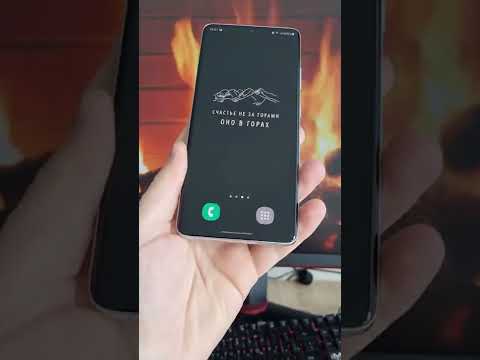Tento wikiHow vás naučí, ako previesť súbor PDF na súbor DWG. DWG je typ súboru, ktorý ukladá informácie podobným spôsobom ako súbory PDF, pričom hlavným rozdielom je, že údaje v súboroch DWG je možné jednoduchšie upravovať ako v súboroch PDF.
Kroky
Metóda 1 z 2: Použitie formátu PDF na formát DWG

Krok 1. Uistite sa, že váš súbor PDF spĺňa kritériá stránok
Bezplatne môžete prevádzať dva súbory denne, ale každý súbor musí mať veľkosť 2 MB (alebo menšiu).

Krok 2. Otvorte stránku PDF do DWG
V prehliadači navštívte stránku

Krok 3. Kliknite na položku Vybrať súbor
Je to v hornej časti stránky. Otvorí sa okno.

Krok 4. Vyberte súbor PDF
Kliknite na súbor PDF, ktorý chcete previesť na súbor DWG.

Krok 5. Kliknite na položku Otvoriť
Nachádza sa v pravom dolnom rohu okna. Ak tak urobíte, súbor sa nahrá na stránku PDF do formátu DWG.

Krok 6. Kliknite na rozbaľovacie pole „Vybrať výstupnú verziu výkresu“
Toto rozbaľovacie pole je v strede stránky. Zobrazí sa rozbaľovacia ponuka.

Krok 7. Vyberte formát
Kliknite na formát, ktorý chcete použiť pre súbor DWG. Ak máte pochybnosti, vyberte najnovší formát, ktorý je AutoCAD 14.

Krok 8. Zadajte kód
Zadajte kód, ktorý je v strede stránky, do textového poľa „Zadajte vizuálny kód“.

Krok 9. Kliknite na položku Previesť
Je to modré tlačidlo v strede stránky. V takom prípade sa vyzve nahratý súbor PDF, aby začal konvertovať na súbor DWG.
Tento proces môže trvať až tri minúty, buďte preto trpezliví

Krok 10. Kliknite na položku Stiahnuť DWG
Po konverzii súboru PDF sa toto tlačidlo zobrazí v hornej časti stránky. Kliknutím na toto tlačidlo sa vyvolá stiahnutie súboru DWG a všetkých sprievodných súborov s obrázkami do počítača.
- V závislosti od nastavení vášho prehliadača môže byť potrebné stiahnuť priečinok na stiahnutie a/alebo potvrdiť sťahovanie pred stiahnutím DWG.
- Váš súbor sa stiahne do priečinka ZIP, takže ho budete chcieť pred otvorením extrahovať.
Metóda 2 z 2: Použitie Zamzara

Krok 1. Otvorte prevodník Zamzar PDF na DWG
V prehliadači počítača navštívte stránku https://www.zamzar.com/convert/pdf-to-dwg/. Zamzar vám umožňuje prevádzať ľubovoľný počet súborov, hoci musíte mať aktívnu e -mailovú adresu, na ktorú vám môžu odoslať odkaz na stiahnutie dokončeného súboru.

Krok 2. Kliknite na položku Vybrať súbory…
Je to sivé tlačidlo pod nadpisom „Krok 1“na ľavej strane stránky. Otvorí sa okno.

Krok 3. Vyberte svoj PDF
Kliknite na súbor PDF, ktorý chcete previesť na súbor DWG.

Krok 4. Kliknite na položku Otvoriť
Nachádza sa v pravom dolnom rohu okna. Ak tak urobíte, súbor sa nahrá na webovú stránku Zamzar.

Krok 5. Kliknite na rozbaľovacie pole „Previesť súbory na“
Táto možnosť je v strede časti stránky „Krok 2“. Zobrazí sa rozbaľovacia ponuka.

Krok 6. Prejdite nadol a kliknite na dwg
Nájdete ho pod nadpisom „Formáty CAD“.

Krok 7. Zadajte pracovnú e -mailovú adresu
Kliknite na prázdne textové pole v časti „Krok 3“a zadajte e -mailovú adresu, na ktorú môžete prijímať súbory.

Krok 8. Kliknite na položku Previesť
Je to sivé tlačidlo na pravej strane stránky. To vyzve súbor PDF, aby začal prevádzať do súboru DWG.

Krok 9. Počkajte, kým príde e -mail
Otvorte príslušnú e -mailovú schránku a počkajte, kým sa zobrazí e -mail Zamzar. Zamzar môže trvať päť minút, kým vám pošle e -mail, takže buďte trpezliví.
- Ak nedostanete e -mail do niekoľkých minút, kliknite na tlačidlo email nedorazil odkaz v spodnej časti sekcie „Odovzdanie súboru dokončené“.
- Ak ste súbor nedostali po niekoľkých minútach, nezabudnite skontrolovať priečinok so spamom.

Krok 10. Načítajte odkaz na stiahnutie
Otvorte e -mail „Zamenený súbor zo Zamzaru“od Zamzara a potom kliknite na dlhý odkaz na stiahnutie v strede e -mailu. Tým sa otvorí stránka sťahovania.

Krok 11. Kliknite na položku Prevziať teraz
Je to zelené tlačidlo na pravej strane stránky. Váš skonvertovaný súbor DWG sa stiahne do vášho počítača.
Otázky a odpovede komunity
Hľadať Pridať novú otázkuPýtajte sa otázku Zostáva 200 znakov Zadajte svoju e -mailovú adresu, aby ste dostali správu, keď bude táto otázka zodpovedaná. Predložiť